- Tủ lạnh giảm sốc đến 50% Khuyến mãi mới
- SALE KHỔNG LỒ - GIẢM SỐC 21 - 50%
- Tháng Panasonic - quà ngập nhà
- Đổi tủ lạnh - Máy lạnh cũ lấy PANASONIC thu hồi 2 triệu
- Đổi máy giặt cũ lấy PANASOIC thu hồi 2 triệu
- Tháng 9 may mắn cũng Panasonic
- Nội thất sale khổng lồ
![Khuyến mãi mới]()
- Máy giặt giảm sốc đến 50%
- Gia dụng giảm sốc đến 50%
- Trả góp 0% & Khuyến mãi
- Kinh nghiệm mua sắm
Cách tạo iCloud mới trên iPhone và iPad cực dễ, siêu nhanh
85,471Để có thể dùng được tính năng hữu ích của iCloud (*), trước tiên bạn cần tạo ID Apple trên điện thoại iPhone hay iPhone 14 Pro Max 256GB tím còn được gọi là tài khoản iCloud. Bài viết sau đây sẽ hướng dẫn bạn cách tạo tài khoản iCloud mới một cách dễ dàng, không cần phải mất quá nhiều thời gian. Xem ngay nhé!
(*) iCloud là dịch vụ do Apple cung cấp nhằm lưu trữ ảnh, tệp, ghi chú, mật khẩu và các dữ liệu khác một cách an toàn trên đám mây. iCloud được tích hợp sẵn trong từng thiết bị Apple (iPhone, iPad), bao gồm 1 tài khoản email và 5GB dung lượng miễn phí cho người dùng.
1. Hướng dẫn cách đăng ký tài khoản iCloud trên iPhone, iPad
Bạn hãy thực hiện theo trình tự các bước sau đây:
Bước 1: Truy cập Cửa hàng ứng dụng (App Store) có trên iPad và iPhone rồi Ấn vào biểu tượng Hồ sơ nằm ở góc phải của màn hình -> Nhấp vào phần Tạo ID Apple mới.
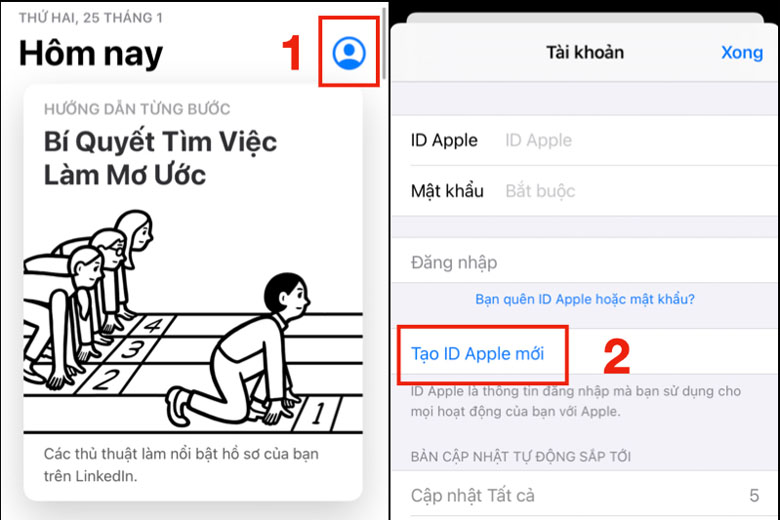 Truy cập vào App Store để chọn tính năng Tạo ID Apple mới.
Truy cập vào App Store để chọn tính năng Tạo ID Apple mới.
Bước 2: Điền các thông tin email và mật khẩu -> Ấn vào Đồng ý với các Điều khoản và Điều kiện -> Chọn Tiếp theo.
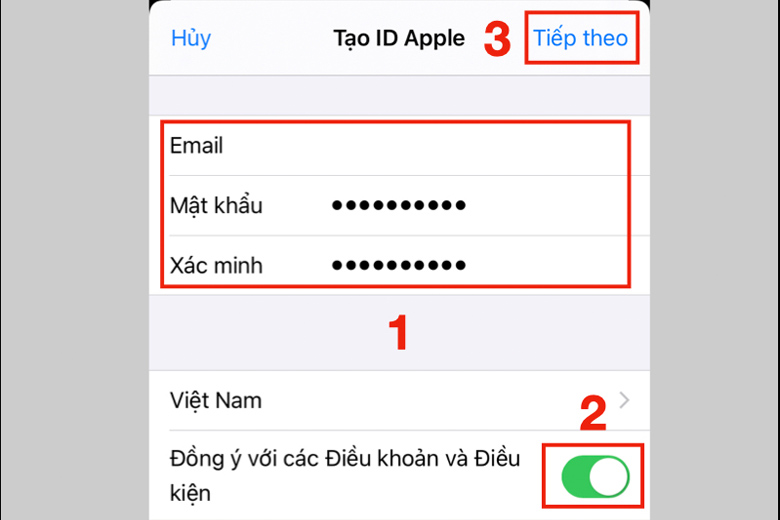 Bạn có thể chọn bất kỳ địa chỉ email nào của bạn đang còn hoạt động.
Bạn có thể chọn bất kỳ địa chỉ email nào của bạn đang còn hoạt động.
Bước 3: Nhập thông tin cá nhân cơ bản -> Ấn Tiếp theo -> Chọn hình thức thanh toán đối với những giao dịch phát sinh trong quá trình sử dụng về sau hoặc bạn có thể ấn chọn Không nếu như mình không có nhu cầu về phần này -> Điền những thông tin cần thiết ở phần Địa chỉ thanh toán -> Ấn chọn Tiếp theo.
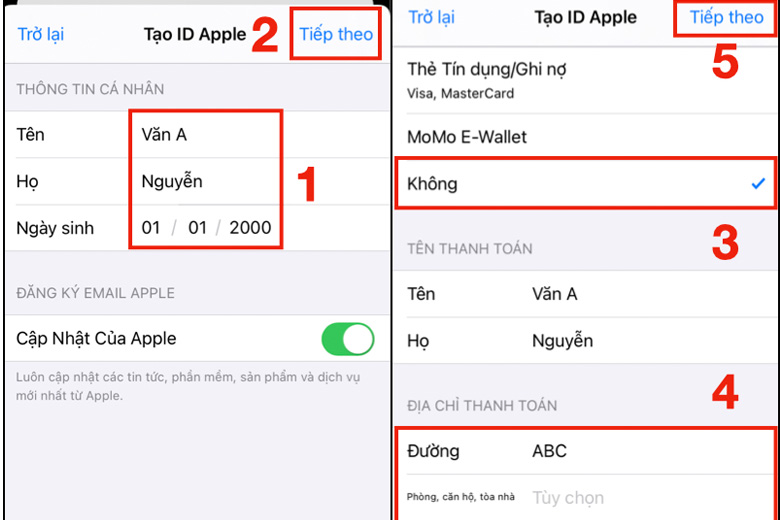 Ở bước này, bạn cần nhập thông tin cá nhân cho chính xác nhé!
Ở bước này, bạn cần nhập thông tin cá nhân cho chính xác nhé!
Bước 4: Nhấn Tiếp theo -> Nhập vào phần mã xác minh được gửi vào email-> Ấn Xác minh là hoàn tất.
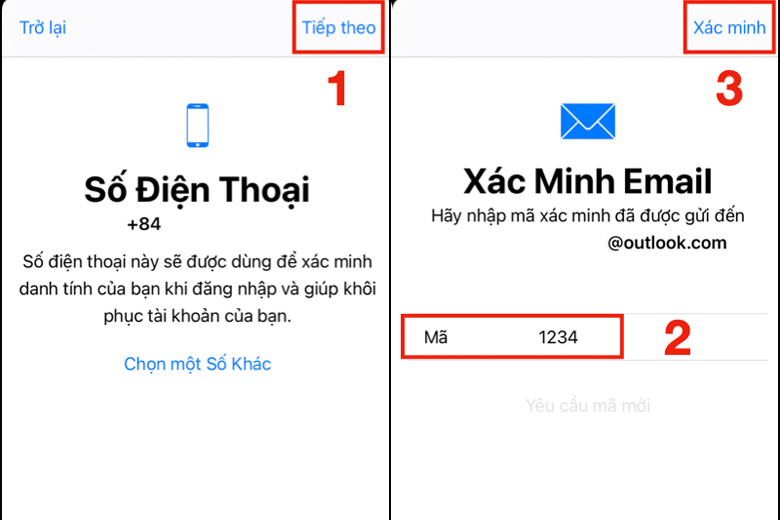 Ở bước này, bạn cần kiểm tra email đã đăng ký để lấy phần mã xác minh được gửi về.
Ở bước này, bạn cần kiểm tra email đã đăng ký để lấy phần mã xác minh được gửi về.
Trường hợp, bạn có nhu cầu xác minh bằng một số điện thoại khác, hãy ấn vào Chọn một số khác và nhập mã xác nhận được gửi về qua tin nhắn. Vậy là bạn đã hoàn tất quy trình tạo iCloud siêu đơn giản trên iPhone và iPad rồi đấy nhé!
2. Cách tạo tài khoản iCloud trên trình duyệt web
Bằng cách này, bạn có thể tạo iCloud trên máy tính hoặc bất kỳ thiết bị nào thông qua trình duyệt web.
Bước 1: Truy cập website tạo iCloud mới TẠI ĐÂY.
Bước 2: Chọn mục Create Your ID Apple (Tạo ID Apple).
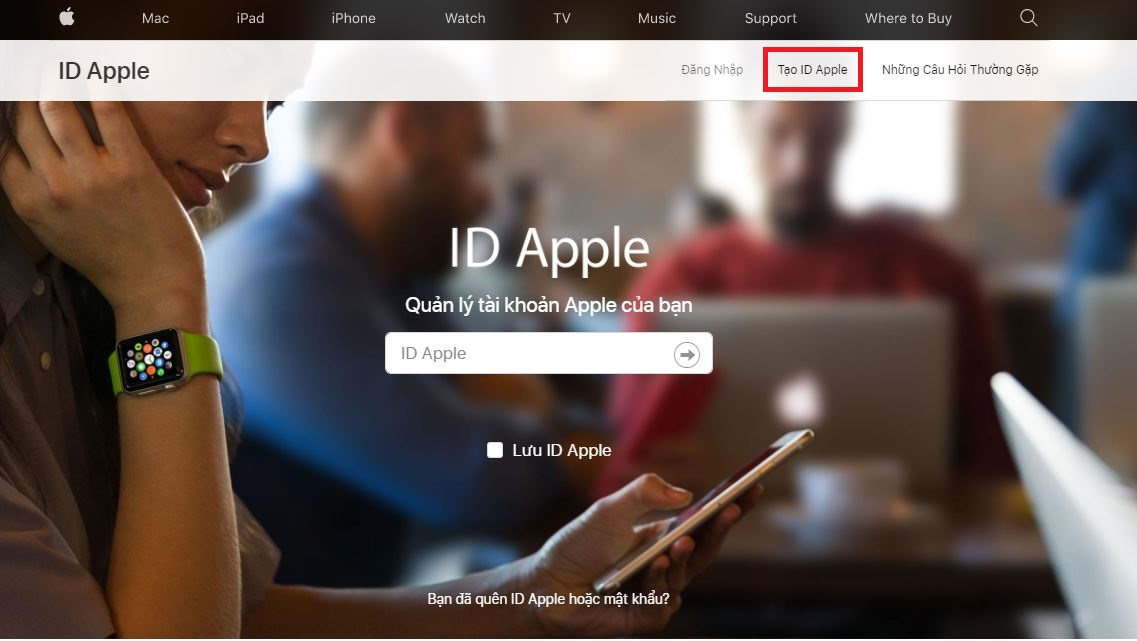 Chọn mục Tạo ID Apple trên website của Apple (Vietnam).
Chọn mục Tạo ID Apple trên website của Apple (Vietnam).
Bước 3: Nhập các thông tin cá nhân bao gồm: Họ Tên, Quốc gia, Ngày sinh, Email, Mật khẩu và Số điện thoại.
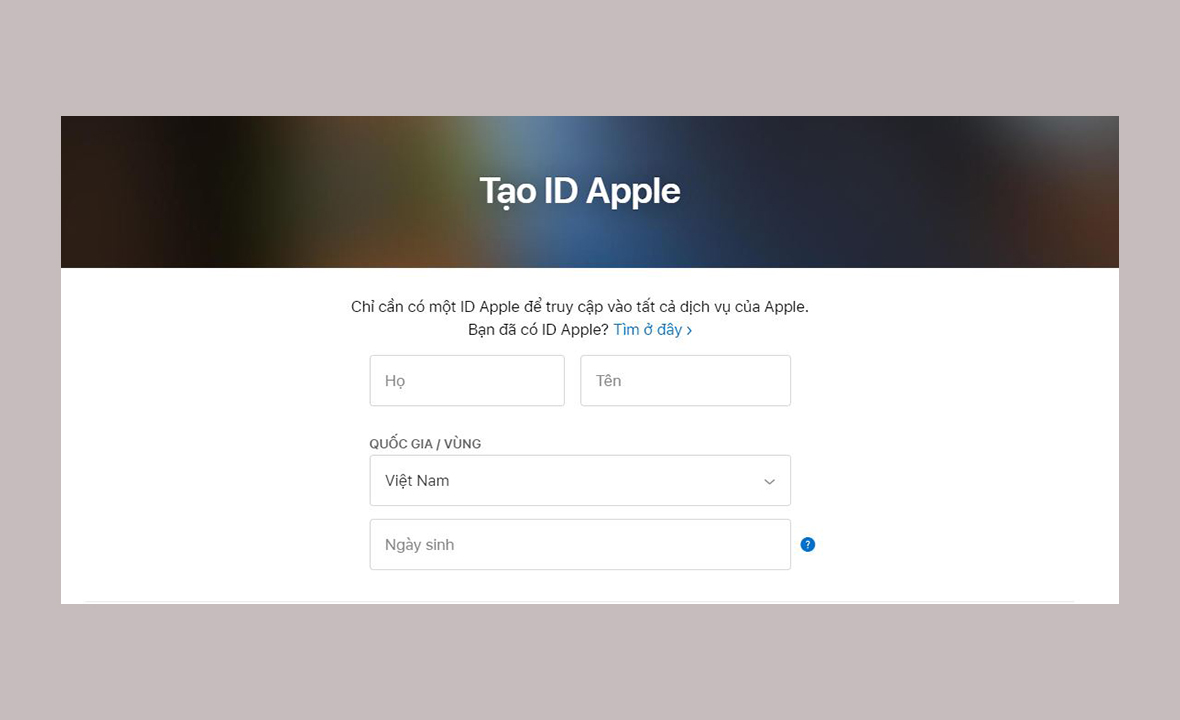
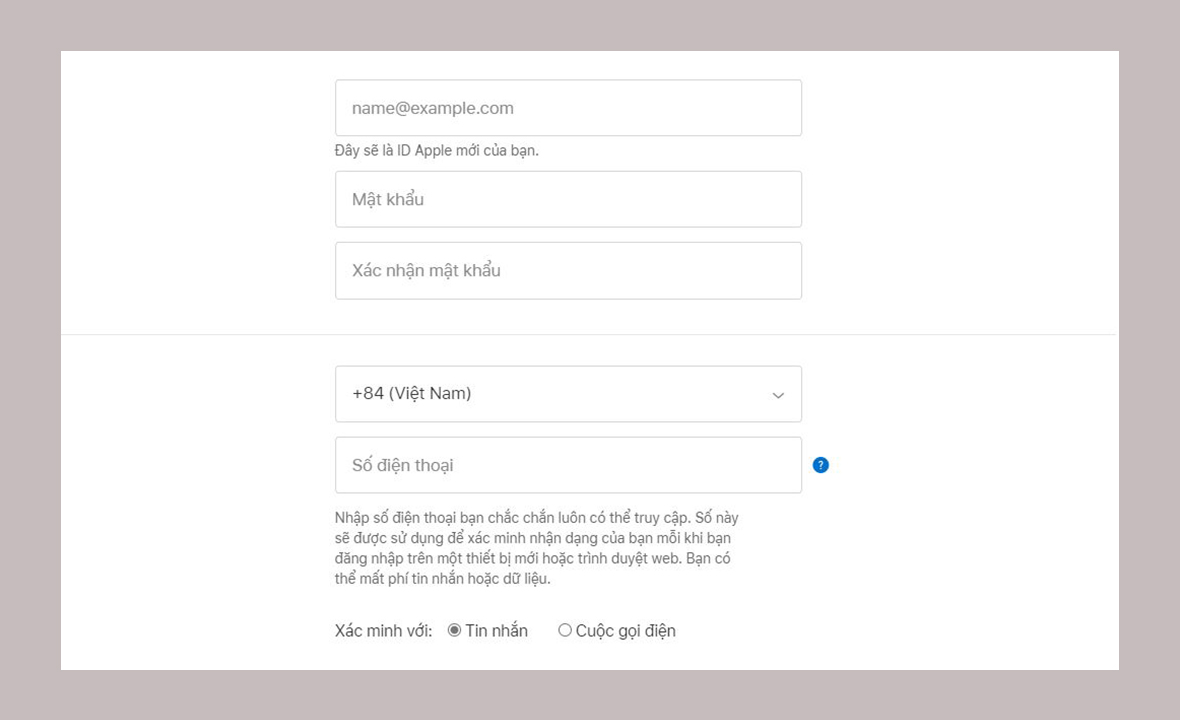 Điền đầy đủ các thông tin cá nhân trên trình duyệt web.
Điền đầy đủ các thông tin cá nhân trên trình duyệt web.
Lưu ý: Khi đặt mật khẩu ID Apple, bạn cần đặt tối thiểu 8 ký tự gồm cả chữ in, chữ thường và số.
Bước 4: Nhập các ký tự quan sát được trong ảnh để hoàn tất.
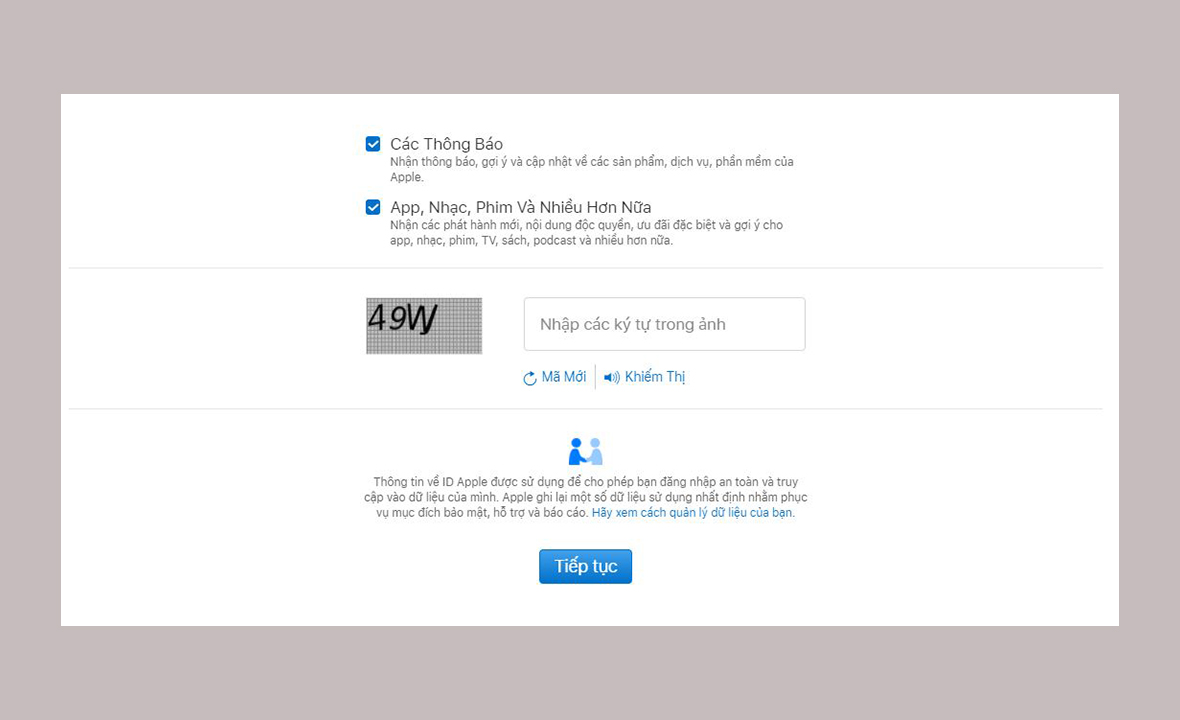 Trường hợp nếu mã quá khó nhìn, bạn có thể bấm Mã mới.
Trường hợp nếu mã quá khó nhìn, bạn có thể bấm Mã mới.
Bước 5: Hệ thống sẽ gửi mã xác minh qua email của bạn, hãy kiểm tra email và nhập mã này, sau đó chọn Tiếp tục.
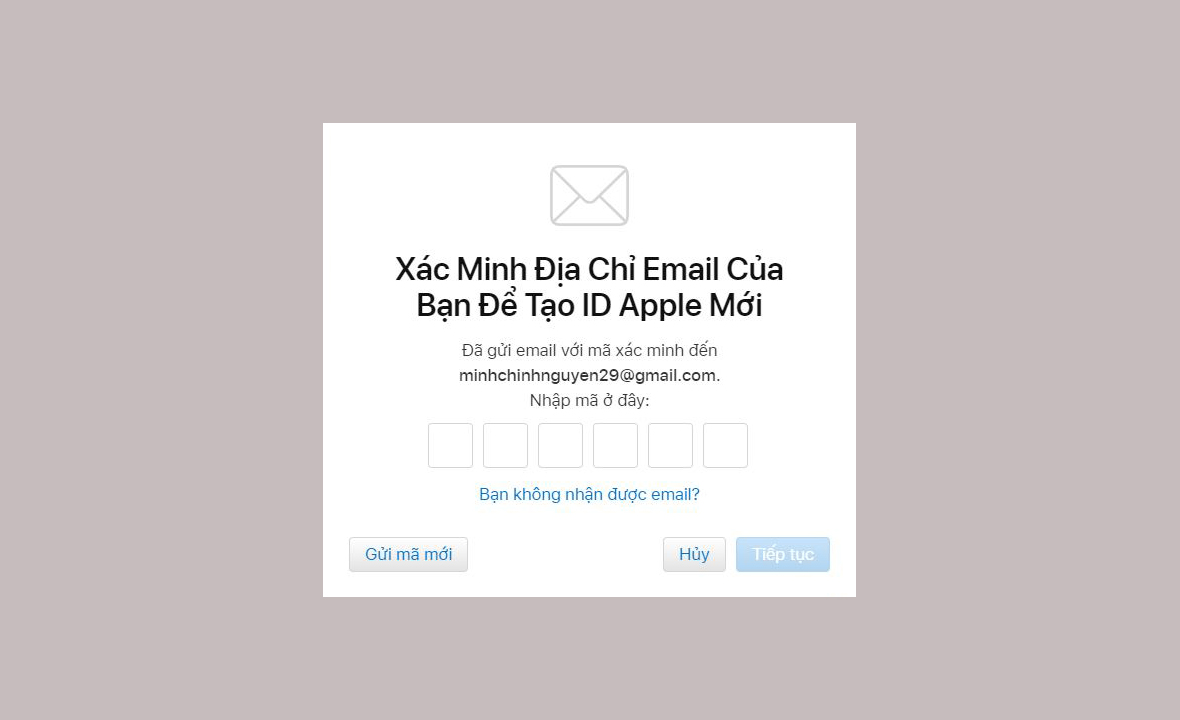 Ở bước này, bạn cần nhập chính xác mã xác minh đã được gửi đến email.
Ở bước này, bạn cần nhập chính xác mã xác minh đã được gửi đến email.
Bước 6: Cuối cùng, nhập mã xác minh được gửi qua số điện thoại di động và chọn Tiếp tục.
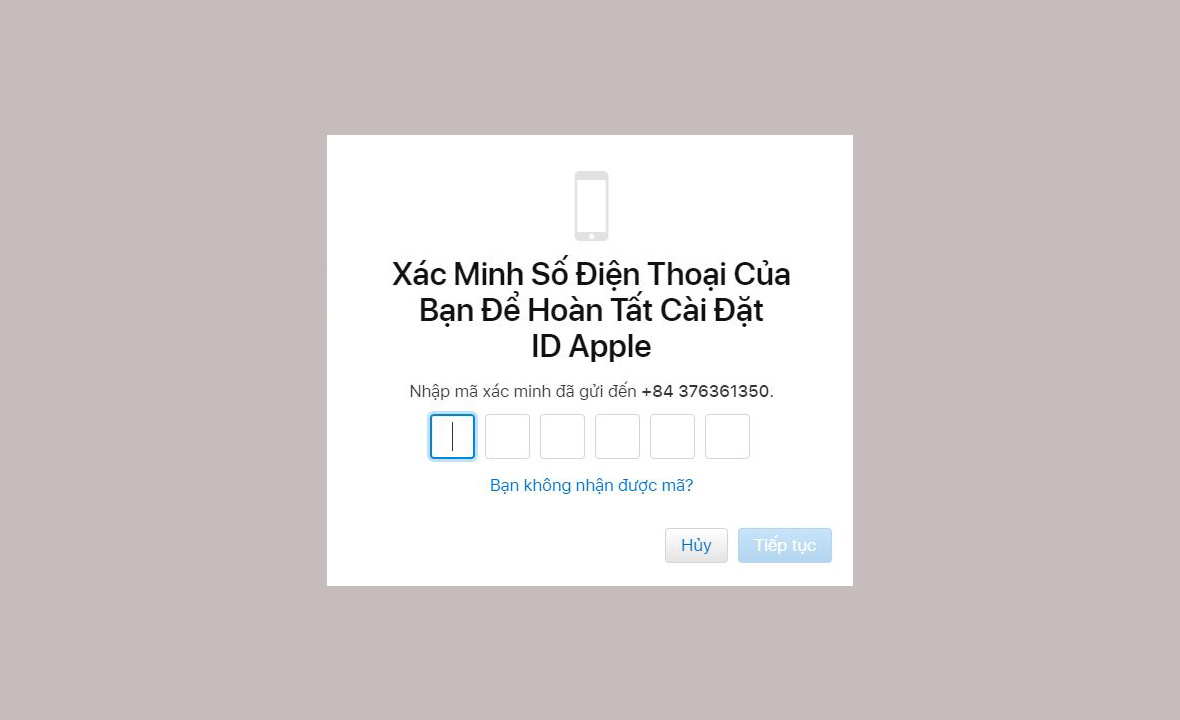 Sau bước nhập mã xác minh gửi qua số điện thoại là bạn đã hoàn tất quy trình tạo iCloud mới ngay trên web.
Sau bước nhập mã xác minh gửi qua số điện thoại là bạn đã hoàn tất quy trình tạo iCloud mới ngay trên web.
>>>Xem thêm: Sao lưu iCloud là gì? Cách khôi phục dữ liệu trên iPhone, iPad
3. Những câu hỏi thường gặp khi tạo tài khoản iCloud
Xoay quanh việc đăng ký iCloud mới, người dùng cũng có một số thắc mắc như sau:
- Một tài khoản iCloud đăng nhập được bao nhiêu thiết bị?
Một tài khoản iCloud có thể dùng được tối đa 10 thiết bị. Thực tế, một số người vẫn dùng chung tài khoản iCloud cho 2 - 3 iPhone, 2 - 3 iPad cùng lúc.
- Có thể tạo iCloud mới không cần số điện thoại không?
Bạn không thể đăng ký tài khoản iCloud mới mà không có số điện thoại vì đây là điều kiện bắt buộc.
- Một số điện thoại tạo được bao nhiêu iCloud?
Mỗi số điện thoại chỉ được lập duy nhất một tài khoản Apple ID để sử dụng iCloud.
- Một tài khoản email có thể tạo được nhiều iCloud không?
Tương tự, một email cũng chỉ lập được một tài khoản iCloud mà thôi.
Hy vọng với những thông tin trên, bạn có thể thực hành ngay cách tạo tài khoản iCloud trên điện thoại iPhone chỉ trong vài thao tác đơn giản và hiểu rõ một vài điều kiện khi tạo tài khoản iCloud nhé! Chúc bạn thành công!
Bài viết này có giúp ích cho bạn không?
Bài viết liên quan
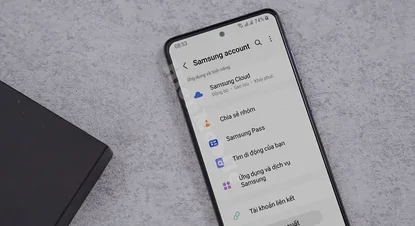
Cách tạo tài khoản Samsung Account trên điện thoại, máy tính
16,964
Ngắm nhìn loạt ảnh thực tế iPhone 14 màu vàng mới được Apple trình làng
1,798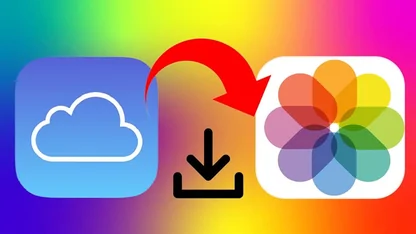
Tổng hợp cách tải ảnh từ iCloud về iPhone đơn giản, thần tốc
17,919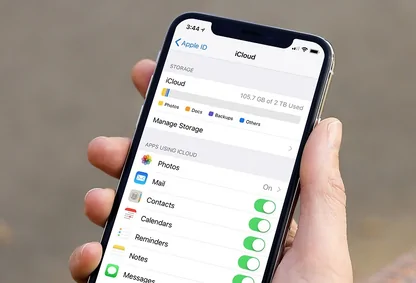
Sao lưu iCloud là gì? Cách khôi phục dữ liệu trên iPhone, iPad
7,833
Vivo V25 5G hay Vivo V25 Pro 5G? Có gì giống và khác nhau?
1,583
iCloud là gì và cách sử dụng iCloud hiệu quả trên iPhone
37,215Tải app Dienmaycholon
Tải app theo dõi thông tin đơn hàng và hàng ngàn voucher giảm giá dành cho bạn.

Tin nổi bật

Bật Sharp Tươi Lành, Thêm Quà Thêm Tươi
Khách hàng mua máy điều hòa Sharp theo như danh sách bên dưới đều được tham gia chương trình như sau: - Thẻ cào trúng thưởng - Tăng thêm phí dịch vụ vệ sinh máy điều hòa khi mua máy điều hòa Sh...1314
Mừng Daikin 100 Năm, Quay Trúng Quà 100%
Tham gia tìm hiểu ngay quá trình phát triển 1 thế kỷ qua của thương hiệu Daikin - Chuyên gia không khí hàng đầu Nhật Bản với hoạt động đáp đúng và trúng quà 100% trên landing page https://100nam.daiki...2454
LG - Tháng 4 Quà Đậm, Hoàn Thiện Tổ Ấm
Tặng máy hút bụi cầm tay trị giá 19.990.000đ khi mua máy giặt LG WashTower Tặng tủ lạnh LG ngăn đá trên trị giá 13.990.000đ khi mua LG Styler ...1182
Mua Điều Hòa Châu Âu, Tặng Kèm Quà Đến 2 Tỷ
Nhận ngay 01 quạt bàn Comfee khi mua một trong 5 mã sản phẩm điều hòa không khí Comfee ...1446
Danh sách sản phẩm áp dụng bộ phiếu mua hàng
* Bộ phiếu mua hàng (PMH) trị giá 8 triệu bao gồm: PMH giảm 3 triệu mua Máy lọc nước, PMH giảm 3 triệu khi mua Bếp, PMH giảm 1 triệu khi mua Bộ nồi, PMH giảm 1 triệu khi mua Máy ép trái cây & Nồi cơm ...442620
























